在Excel中添加前缀的方法
在Excel中为单元格中的文本或数字添加前缀,有多种方法可以使用。使用公式、使用“&”运算符、使用“CONCATENATE”函数、批量处理数据等。下面将详细解释其中一种方法,并提供多个解决方案来满足不同需求。
一、使用公式
在Excel中使用公式是添加前缀的最常见和最灵活的方法之一。以下是具体操作步骤:
选择目标单元格:在目标单元格中输入公式= "前缀" & A1,这里的A1是你希望添加前缀的单元格。
复制公式:将公式复制到其他需要添加前缀的单元格。
这种方法非常灵活,因为你可以轻松地更改前缀或应用不同的公式。
二、使用“&”运算符
“&”运算符是Excel中用于连接字符串的基本工具。以下是详细步骤:
选择目标单元格:在目标单元格中输入公式= "前缀" & A1。
复制公式:将公式复制到其他需要添加前缀的单元格。
例如,如果你希望在单元格A1中的内容前添加“ABC_”前缀,你可以在目标单元格中输入= "ABC_" & A1。
三、使用“CONCATENATE”函数
虽然“&”运算符是最简单的方法,但“CONCATENATE”函数提供了更多的灵活性。以下是具体操作步骤:
选择目标单元格:在目标单元格中输入公式= CONCATENATE("前缀", A1)。
复制公式:将公式复制到其他需要添加前缀的单元格。
例如,如果你希望在单元格A1中的内容前添加“DEF_”前缀,你可以在目标单元格中输入= CONCATENATE("DEF_", A1)。
四、批量处理数据
有时需要对大量数据进行前缀添加,这时可以使用Excel的“查找和替换”功能或者VBA宏来批量处理数据。
1. 使用“查找和替换”功能
选择数据范围:选择你希望添加前缀的数据范围。
打开“查找和替换”对话框:按Ctrl + H打开“查找和替换”对话框。
输入替换内容:在“查找内容”中输入^,在“替换为”中输入前缀^。
执行替换:点击“全部替换”。
2. 使用VBA宏
如果你熟悉VBA编程,可以编写一个简单的宏来自动为所有选定的单元格添加前缀。以下是一个示例代码:
Sub AddPrefix()
Dim rng As Range
Dim cell As Range
Dim prefix As String
prefix = "前缀" ' 设置你的前缀
Set rng = Selection
For Each cell In rng
cell.Value = prefix & cell.Value
Next cell
End Sub
五、使用Power Query
Power Query是Excel中的一项强大功能,适用于处理和转换大量数据。以下是使用Power Query添加前缀的步骤:
加载数据到Power Query:选择数据范围,点击“数据”选项卡,然后选择“从表/范围”。
添加自定义列:在Power Query编辑器中,点击“添加列”选项卡,选择“自定义列”。
输入公式:在自定义列公式框中输入="前缀" & [ColumnName],其中ColumnName是你希望添加前缀的列。
应用更改:点击“关闭并加载”将更改应用到Excel工作表中。
六、使用自定义格式
Excel中的自定义格式功能也可以用来显示前缀,但这种方法仅适用于显示效果,不会改变单元格的实际值。以下是具体步骤:
选择数据范围:选择你希望添加前缀的数据范围。
打开“单元格格式”对话框:按Ctrl + 1打开“单元格格式”对话框。
设置自定义格式:在“数字”选项卡中选择“自定义”,输入格式代码"前缀"@。
七、使用Excel函数
除了上述方法,Excel还提供了一些特定的函数来处理字符串,例如TEXT函数。以下是使用TEXT函数添加前缀的步骤:
选择目标单元格:在目标单元格中输入公式= TEXT(A1, "前缀@")。
复制公式:将公式复制到其他需要添加前缀的单元格。
八、使用文本到列功能
如果你的数据是以某种特定字符分隔的,可以使用“文本到列”功能来分割数据,然后添加前缀:
选择数据范围:选择你希望处理的数据范围。
打开“文本到列”向导:点击“数据”选项卡,选择“文本到列”。
选择分隔符:在向导中选择适当的分隔符,并完成向导。
添加前缀:使用上述方法之一为分割后的数据添加前缀。
九、使用数组公式
对于需要在多个单元格中同时添加前缀的情况,可以使用数组公式。以下是具体步骤:
选择目标范围:选择你希望处理的单元格范围。
输入公式:在公式栏中输入= "前缀" & A1:A10,然后按Ctrl + Shift + Enter。
十、使用Google Sheets
如果你使用的是Google Sheets,操作方法与Excel类似。你可以使用&运算符、CONCATENATE函数、数组公式等方法来添加前缀。
选择目标单元格:在目标单元格中输入公式= "前缀" & A1。
复制公式:将公式复制到其他需要添加前缀的单元格。
总之,在Excel中添加前缀的方法多种多样,可以根据具体需求选择最适合的方法。无论是使用公式、函数,还是批量处理工具,都可以高效地完成任务。
相关问答FAQs:
1. 如何在Excel中给单元格添加前缀?如果你想在Excel中给单元格添加前缀,可以按照以下步骤进行操作:
选择你想要添加前缀的单元格或者单元格范围。
在Excel的菜单栏中选择“开始”选项卡。
在“编辑”组中,点击“查找和替换”按钮。
在弹出的对话框中,点击“替换”选项卡。
在“查找”框中输入一个空字符串,留空。
在“替换”框中输入你想要添加的前缀。
点击“全部替换”按钮,Excel会将你输入的前缀添加到选定的单元格中。
2. 怎样在Excel中一次性给多个单元格添加前缀?如果你想一次性给Excel中多个单元格添加相同的前缀,可以按照以下步骤进行操作:
选择你想要添加前缀的单元格范围。
在Excel的菜单栏中选择“开始”选项卡。
在“编辑”组中,点击“查找和替换”按钮。
在弹出的对话框中,点击“替换”选项卡。
在“查找”框中输入一个空字符串,留空。
在“替换”框中输入你想要添加的前缀。
点击“全部替换”按钮,Excel会将你输入的前缀添加到选定的所有单元格中。
3. 如何在Excel中批量给不同单元格添加不同的前缀?如果你想在Excel中给多个不同的单元格添加不同的前缀,可以按照以下步骤进行操作:
选择你想要添加前缀的单元格范围。
在Excel的菜单栏中选择“开始”选项卡。
在“编辑”组中,点击“查找和替换”按钮。
在弹出的对话框中,点击“替换”选项卡。
在“查找”框中输入一个空字符串,留空。
在“替换”框中输入你想要添加的第一个前缀。
点击“替换下一个”按钮,Excel会将你输入的第一个前缀添加到选定的第一个单元格中。
重复上述步骤,将不同的前缀逐个添加到不同的单元格中。
文章包含AI辅助创作,作者:Edit2,如若转载,请注明出处:https://docs.pingcode.com/baike/4530291